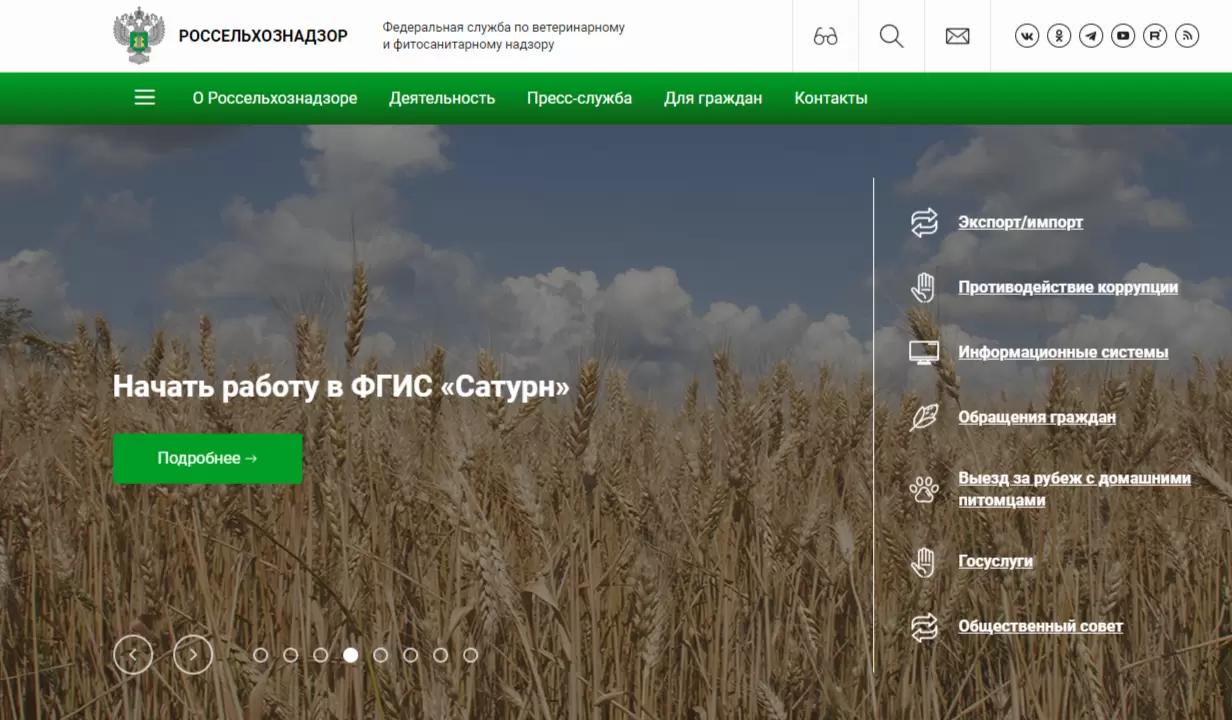
ФГИС «Сатурн». Регистрация, оформление электронной заявки, общие понятия
- Видео на обучающий вебинар «Регистрация во ФГИС «Сатурн» по .
Все события, которые касаются использования пестицидов и агрохимикатов должны фиксироваться в системе ФГИС «Сатурн». С 1 сентября 2022 года ФГИС Сатурн - система, предназначенная для отслеживания всех процессов оборота пестицидов и агрохимикатов, запущена в промышленную эксплуатацию. Участниками и операторами данной системы являются все те, кто хоть как-то задействован в цепочке: производители, дистрибьютеры, сельхозпроизводители, которые применяют пестициды на своих полях и т.д.
🔷Что регистрируем?
Регистрируется компания (это может быть юридическое лицо или индивидуальный предприниматель) и места ведения деятельности.
🔷Общие понятия
Хозяйствующий субъект – участник хозяйственной деятельности (юридическое лицо, физическое лицо, индивидуальный предприниматель), зарегистрированный в системе согласно ЕГРЮЛ/ЕГРИП (www.egrul.nalog.ru).
Площадка – сооружение, здание, или участок местности, предназначенное, предназначенное для осуществления хозяйственной деятельности, например, завод, склад, розничный магазин, земельный участок и т.д. (т.е. имеет точный адрес, координаты).
Поднадзорный объект – площадка, где хозяйствующий субъект осуществляет свою деятельность по производству, хранению, реализации, применению, утилизации и т.д.
Поднадзорный объект представляет собой некую сущность связи между хозяйствующим субъектом и площадкой.
Одна площадка, расположенная по одному адресу, может быть использована несколькими различными хозяйствующими субъектами, которые совместно эксплуатируют объект на разных условиях. Например, есть склад, где хранятся пестициды и агрохимикаты. На этой площадке могут вести деятельность несколько хозяйствующих субъектов, т.е. все они арендуют этот склад. И тогда каждый хозяйствующий субъект регистрируется и заносит в систему свой поднадзорный объект и указывает в качестве площадки этот общий склад.
Один хозяйствующий субъект может использовать несколько площадок, которые находятся в его владении или использовании, тогда он регистрирует все свои поднадзорные объекты. Например, у производителя есть производственный объект, где он производит пестициды и агрохимикаты, есть склад, есть точка реализации. Для каждого хозяйствующего субъекта, осуществляющего деятельность на площадке, создается свой поднадзорный объект.
При регистрации поднадзорного объекта указывается Вид объекта и Вид деятельности объекта. Весь список отображается, когда подаете заявку.
🔷Порядок подачи заявки на регистрацию хозяйствующего субъекта и поднадзорных объектов
Первое, обращаемся к сайту Россельхознадзора на главной странице, где есть ссылка на описание порядка регистрации и ссылка для входа в саму систему ФГИС «Сатурн». Вход в систему осуществляется после того, как вы прошли регистрацию и получили свои именные реквизиты доступа.
На сайте Россельхознадзора в статье представлены шаблоны заявок на регистрацию отдельно для юридических лиц и отдельно для индивидуальных предпринимателей, также ссылки на электронные формы регистрации.
Те организации, которые используют в электронном документообороте электроноцифровые подписи (ЭЦП) могут также воспользоваться электронной формой регистрации пользователей хозяйствующего субъекта в роли администратора. Эта процедура доступна именно для тех, у кого есть ЭЦП именно руководителя хозяйствующего субъекта, т.е. от его лица подается заявка на администратора.
Администратор хозяйствующего субъекта – это ответственное лицо, кто будет управлять списком пользователей. Администратор хозяйствующего субъекта может самостоятельно регистрировать других сотрудников организации и предоставлять доступ в систему, т.е. уже дополнительно обращаться в территориальное управление не надо, достаточно зарегистрировать администратора.
Если крупное предприятие с большим количеством объектов на случай, если необходима замена администратора, к примеру, на период отпусков, рекомендуется регистрировать как минимум двоих администраторов. Также если объекты находятся в разных регионах, удобнее зарегистрировать в каждом регионе по своему администратору. Но это необязательно, на усмотрение руководителей.
Если ЭЦП нет, то регистрация администратора происходит путем обращения в территориальное управление. Подается заявка на бумажном носителе, где указываются сведения об администраторе.
В заявке указывается адрес какого территориального управления направляется данное заявление. Привязка идет по месту к тому региону, где вы находитесь, входит в зону ответственности определенного территориальному управления Россельхознадзора. На сайте Россельхознадзора можно найти информацию о территориальных управлениях: Главное меню – О Россельхознадзоре – Структура – Территориальные управления.
🔷Оформление электронной заявки
Первый этап. Переходя по ссылке на форму для регистрации хозяйствующих субъектов и поднадзорных объектов открываемся система «Цербер».
🔸Шаг 1. Выбирается Тип хозяйствующего субъекта (юридическое лицо/индивидуальный предприниматель), далее указывается ИНН. Если такой хозяйствующий субъект не зарегистрирован в системе, то система предложит внести данные в карточку этого хозяйствующего субъекта. Если был зарегистрирован, то карточка подтянется автоматически, данные вводить не потребуется.
Далее устанавливается Надзор. Обязательно отмечаем галочку Пестициды и агрохимикаты. Ветеринарный надзор остается для тех, кто участник и «ВетИС» и «Сатурн», если отношения к «ВетИС» вы не имеете – оставляете галочку Пестициды и агрохимикаты.
Далее указываем Форма собственности (выбрать из выпадающего списка). После вводите Название (!заполняя обращайте внимание на подсказки ниже). Полное наименование система формирует сама относительно формы собственности и названия.
После заполняются ИНН, КПП, ОГРН, Должность руководителя, ФИО, Холдинг (да/нет), Входит в состав холдинга (да/нет).
Далее заполняется юридический адрес компании. Для удобства можно воспользоваться поиском с выпадающим списком.
!В Контактной информации обязательно укажите e-mail. При подаче электронной заявки через «Цербер» на данный адрес придет оповещение, о том, что сформирована заявка на регистрацию. Уведомления о том, что заявка была рассмотрена вы не получите будет только подтверждение того, что заявка ушла в территориальное управление.
Далее нажимаем Продолжить.
🔸Шаг 2. После ввода данных о хозяйствующем субъекте (Шаг 1). Переходим к вводу данных об объектах (Шаг 2). Выбираем Добавить объект – Добавление поднадзорного объекта – Предприятие – Продолжить.
Вид объекта,если вы в первый раз обращаетесь к этому списку и не знаете какие есть варианты, введите Пестициды, сразу подтягиваются варианты. Далее отмечаем Название и Виды деятельности объекта.
Вид объекта - можно выбрать только один вариант
Виды деятельности объекта - можно выбрать несколько вариантов
Далее Площадка. Любому поднадзорному объекту (площадке) присваивается свой номер в реестре. Если номер неизвестен, попробуйте выполнить поиск по адресу, можно ввести данные региона и выбрать Поиск площадок. Если поиск не выдает никаких результатов, тогда переходим в Создание площадки.
При создании площадки также устанавливается вид надзора галочка Пестициды и агрохимикаты. Далее Название, после Вид отношения (В пользовании (значить арендуем)/Во владении (ваша площадка) и адрес.
При регистрации земельных участков в названии указываем кадастровый номер. Пример, Земельный участок КН: 293129933. Кадастровый номер можно также указать в Дополнительная информация, но рекомендовано прописывать в названии. Нажимаем Добавить.
В рамках одной заявки вы можете сформировать несколько записей поднадзорных объектов, т.е. не надо подавать на каждый объект отдельную заявку.
После того как завершите всю процедуру у вас сформируется заявка и она будет отображаться у всех тех территориальных управлений, которые вы в ней указали (привязка по зонам ответственности).
🔸Шаг 3. Контактная информация. Как и отмечали ранее, обязательно укажите e-mail.
Далее нажимаем Отправить заявку. После формируется заявка, копируем номер заявки и вставляем в шаблон заявления. В этом случае в Приложение №1 с зонами обсаживания можно уже не заполнять, так как все тоже самое уже есть в заявке. Подаете эту заявку в территориальное управление (!если подавали на регистрацию в нескольких областях, то заявку передается во все ответственные по областям территориальные управления).
После того как оформили заявку в электронном виде и добавили номер заявки в шаблон – убираете приложения. Если у вас есть ЭЦП, то администратора регистрируете самостоятельно, тогда приложения с администраторами тоже можно убирать. Если нет ЭЦП, то заполняете приложение по пользователям, которые выполняют роль администратора.
После как территориальное управление примет заявку, они включают в реестр поднадзорные объекты, которые были указаны. Как только утвердятся площадки можно будет в дальнейшем в них работать.
🔷Регистрация администратора.
Второй этап оформления заявки – необходимо регистрировать пользователя, т.е. оператора, который будет работать в системе.
Важно пройти оба этапа, если что-то не делаете, то регистрация будет незавершена. Т.е. только регистрацией объектов не обойтись, надо регистрировать и пользователя (оператора, который будет непосредственно работать в системе).
!Подача заявки в Цербере не дает вам реквизиты доступа, а дает возможность только зарегистрировать свои объекты. Это важный момент, так как некоторые подают заявку в Цербере и ожидают получить реквизиты. А реквизиты выдаются на лицо, а чтобы получить реквизиты на лицо значить надо подать данные о нем.
Какие подаются данные? В заявке есть Приложение №2, где прописываем полностью ФИО, Гражданство, Сведения о документах, подтверждающие личность, СНИЛС, Адрес электронной почты, Контактный номер телефона и Доступ компонентам (тоже прописываем обязательно «Аргус», «Цербер», «Паспорт». «Аргус» доступ предоставляется по умолчанию, даже если вы не занимаетесь ввозом.
Если не подаете электронную заявку в Цербере, то вам потребуется заполнить в шаблоне заявки Приложение №1, прописать всю информацию об объектах и воспользоваться Перечнем видов объекта и Перечнем видов деятельности, которые есть в Приложении №3 и 4(если вы подаете электронную заявку, то вам это информация не нужна).
Вы подаете заявку, ее обрабатывают, в результате получаете – подтвержденные объекты и реквизиты доступа. Реквизиты доступа приходят на электронную почту, которую вы указывали именно для регистрируемого лица, а не для хозяйствующего субъекта. Обязательно проверяйте электронную почту, бывает, что письмо может попасть в СПАМ.
После того как пришли реквизиты доступа, вы подтверждаете свою учетную запись в компоненте «Ветис.Паспорт» (ссылка для перехода будет указана в самом письме). Заходите по ссылке, подтверждаете свой профиль, свою почту и у вас появляется возможность зайти в ФГИС «Сатурн».
После того как зарегистрировался администратор, он уже может регистрировать других пользователей.
🔷Создание пользователей
Через учетную запись переходим в «Ветис. Паспорт». В личном кабинете Администратора переходим в раздел «Создать пользователя». Выбираем Организацию (хозяйствующий субъект). Нажимаем Далее.
Администратор может закрепляться за несколькими хозяйствующими субъектами (например, это больше интересно для холдингов), тогда он управляет списками пользователей всех хозяйствующих субъектов.
Переходим в Компоненты ставим галочку Цербер (!это важно). Нажимаем Далее.
Переходим в Настройки доступа – ничего не меняем. Нажимаем Далее.
Дальше Внесение сведений – ФИО (полностью), гражданство, тип документа, паспортные данные, СНИЛС, контактный телефон (в дальнейшем в собственном профиле пользователь может указать личный номер телефона, для того чтобы проходить двухфакторную аутентификацию, т.е. по логину и смс) и адрес электронной почты (!нужно обязательно указать корректную почту, потому что на нее придут реквизиты доступа). Нажимаем Далее.
Переходим на Подтверждение. Проверяем заявку, нажимаем Подтвердить.
!После того, как вы зарегистрировали один раз одного и несколько администраторов, повторно обращаться в территориальное управление за регистрацией не нужно. Уже в рамках своей компании занимаетесь регистрацией самостоятельно, т.е. регистрируете столько пользователей сколько вам нужно.
Как проверить прошла ли регистрация объекта?
Имея реквизиты доступа, можете обратиться в личный кабинет , выбираем зеленую кнопку Начать работу – Личный кабинет. В личном кабинете можно проверить данные по хозяйствующим субъектам и поднадзорным объектам в каких они статусах. Если статус объекта не подтвержден, звоним в территориальное управление или отправляем электронное письмо, где указываем номер объекта.
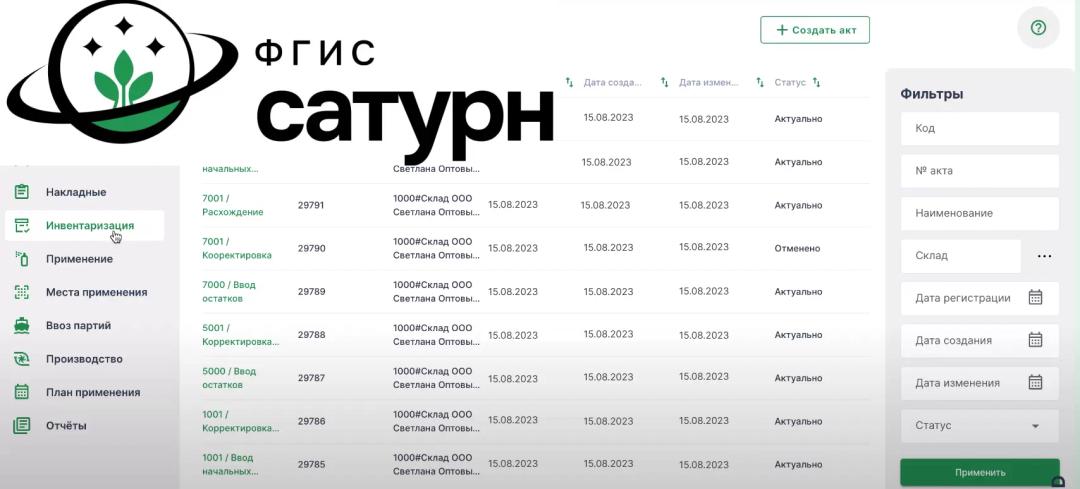
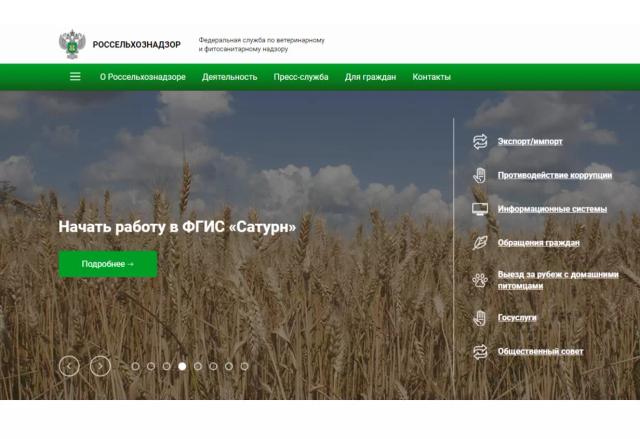





Нет комментариев